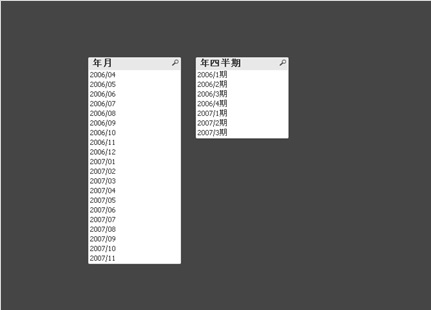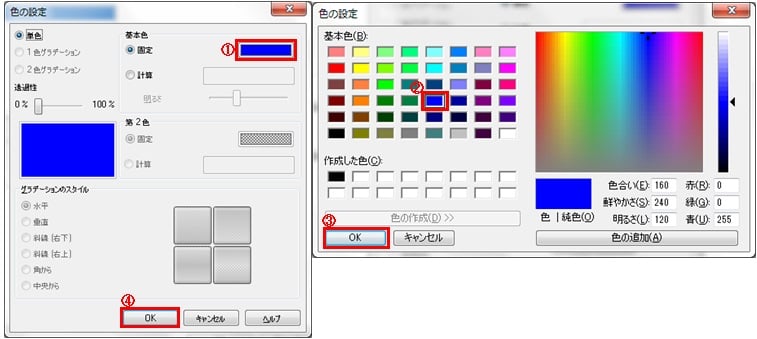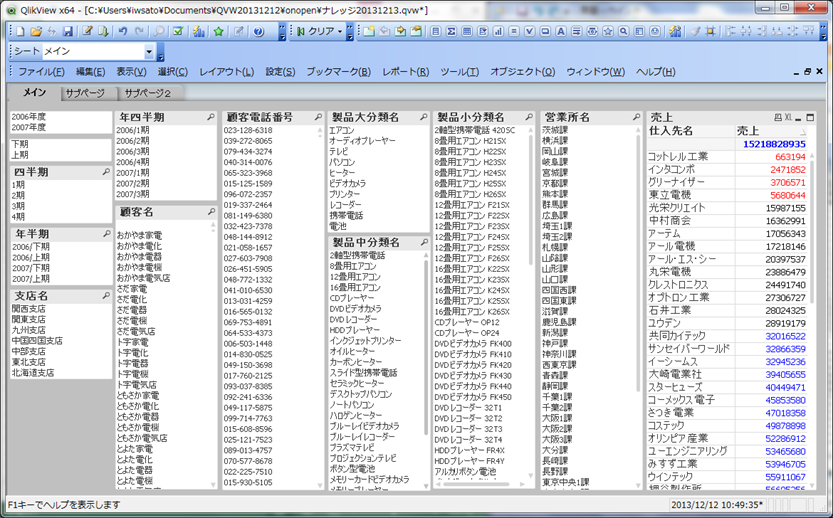QlikViewの項目イベントトリガーで一方の項目を選択した際にもう一方の選択状態をクリアする方法
QlikViewではトリガーでアクションの編集を行うことによって、一方の項目を選択した際にもう一方の選択状態をクリアすることができます。
ここでは期間を項目として例に挙げ項目イベントトリガーの編集について説明していきます。
例えば『年月』と『年四半期』という項目があったとします。
『年月』を選択したときは『年四半期』の選択がクリアされ、逆に『年四半期』を選択したときは『年月』の選択がクリアされるようにしたい場合、【項目イベントトリガー】を使うことで設定することができます。
では実際に説明していきます。
●リストボックスの用意
1.新しいシートにリストボックスを設置します。
※リストボックスの作成に関してはこちら
2.ここでは『年月』と『年四半期』のリストボックスを使用します。
3.今の段階では『年月』と『年四半期』の両方を選択状態にすることができます。
●項目イベントトリガーの編集
1.【設定(S)】から【ドキュメントプロパティ(D)】をクリックして【ドキュメントプロパティ】を開きます。
※もしくは『Ctrl + Alt + D』で【ドキュメントプロパティ】を開きます。
■ドキュメントプロパティ
1.【トリガー】を開きます。
2.【項目イベントトリガー】から『年月』を選択します。
3.『年月』が選択された状態で右にある【選択時】の【アクションの追加】をクリックします。
■アクション
1.【追加ボタン】を押します。
■アクションの追加
1.【アクションの種類:】から『項目選択』を選択します。
2.【アクション】から『選択をクリア』を選択します。
3.【OKボタン】を押します。
■アクション
項目の右側にあるボタンを押します。
■数式の編集
1.【項目】から『年四半期』を選択します。
2.【貼り付けボタン】を押します。
3.【OKボタン】を押します。

【項目イベントトリガー】にある『年月』の隣に<アクション設定済>と表記されるので確認してください。
『年四半期』の【項目イベントトリガー】も上記と同様に設定していきます。
■ドキュメントプロパティ
1.【トリガー】を開きます。
2.【項目イベントトリガー】から『年四半期』を選択します。
3.『年四半期』が選択された状態で右にある【選択時】の【アクションの追加】をクリックします。
■アクション
1.【追加ボタン】を押します。
■アクションの追加
1.【アクションの種類:】から『項目選択』を選択します。
2.【アクション】から『選択をクリア』を選択します。
3.【OKボタン】を押します。
■アクション
1.【項目】に『年月』と入力します。
2.【OKボタン】を押します。
■ドキュメントプロパティ
1.【OKボタン】を押します。
以上で作業は終了です。
完成したシートを見ると
『年月』と『年四半期』の項目を両方選択しても片方しか選択状態にならないことが確認できます。
この記事は、以上です。